
Czy często słuchasz muzyki podczas jazdy? Nie jesteś sam. Cóż, jeśli używasz Map Google do nawigacji, czeka Cię nie lada gratka, ponieważ możesz teraz sterować muzyką bez konieczności przełączania się między aplikacjami na iPhonie.
Większość z nas słucha piosenek, trzymając ręce na kierownicy. Niektórzy z nas również polegają na mapach, aby uzyskać wskazówki, dokąd zmierzamy. Jeśli jesteś osobą, która montuje iPhone'a lub iPada na desce rozdzielczej samochodu w celu nawigacji, wiesz, jak niewygodne jest pomijanie utworu lub powtarzanie go podczas jazdy. Na szczęście Google umożliwia teraz użytkownikom dodawanie elementów sterujących muzyką do aplikacji Mapy Google, aby było łatwiej.
Chcesz skorzystać z tego cennego dodatku? Nie szukaj dalej, ponieważ w tym artykule przeprowadzimy Cię przez niezbędne kroki, aby uzyskać dostęp do sterowania muzyką w Mapach Google zarówno na iPhonie, jak i iPadzie.
Jak uzyskać dostęp do sterowania muzyką w Mapach Google na iPhonie i iPadzie
Konfigurowanie sterowania muzyką w Mapach Google jest dość łatwą i prostą procedurą, niezależnie od używanego urządzenia z systemem iOS. Aby rozpocząć, po prostu wykonaj poniższe czynności.
- Otwórz „Mapy Google” na iPhonie lub iPadzie.
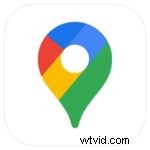
- Dotknij lokalizacji profilu znajdującej się tuż obok paska wyszukiwania, aby uzyskać dostęp do menu Map Google.
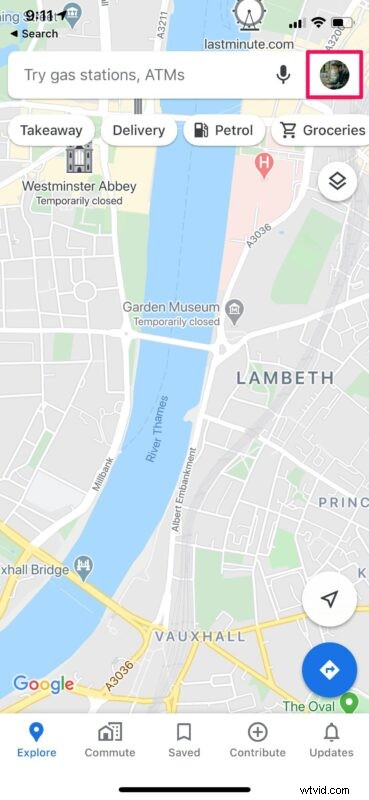
- W tym menu dotknij „Ustawienia”, jak pokazano na zrzucie ekranu poniżej.
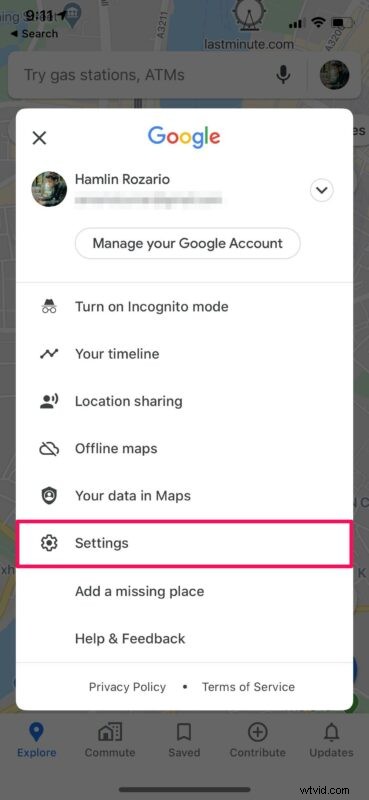
- Następnie dotknij „Nawigacja”, aby uzyskać dostęp do ustawień nawigacji w Mapach Google.
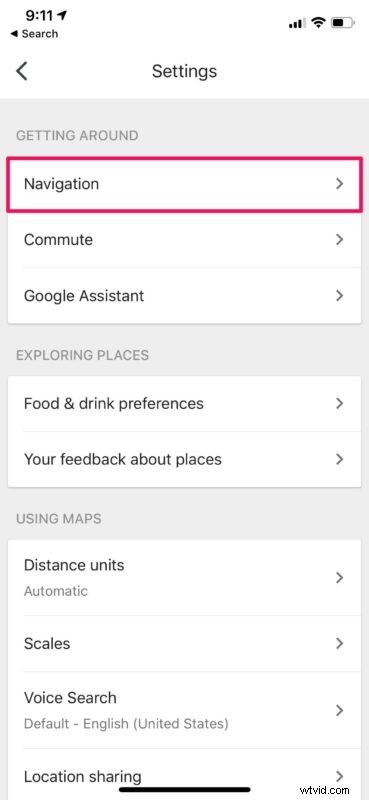
- Tutaj wybierz „Sterowanie odtwarzaniem muzyki” znajdujące się tuż nad opcjami trasy.
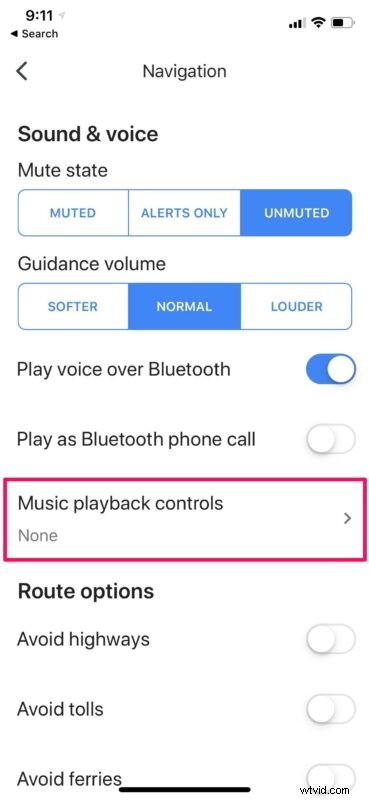
- Teraz wystarczy wybrać usługę przesyłania strumieniowego lub aplikację muzyczną, której używasz do słuchania utworów na urządzeniu z systemem iOS.
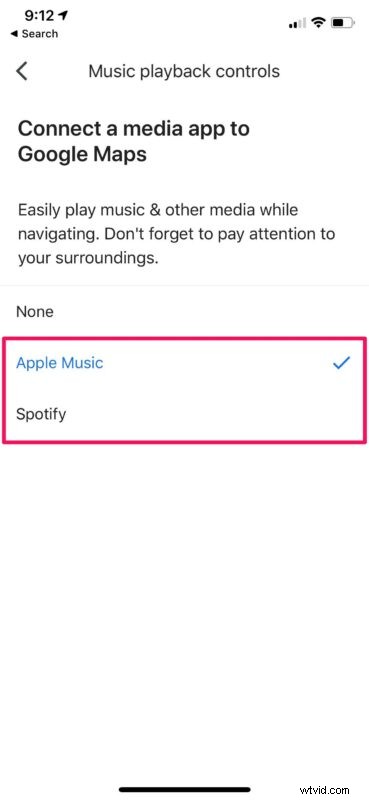
- Od teraz, gdy wejdziesz w tryb nawigacji w Mapach Google, zobaczysz elementy sterujące muzyką, jak pokazano tutaj.
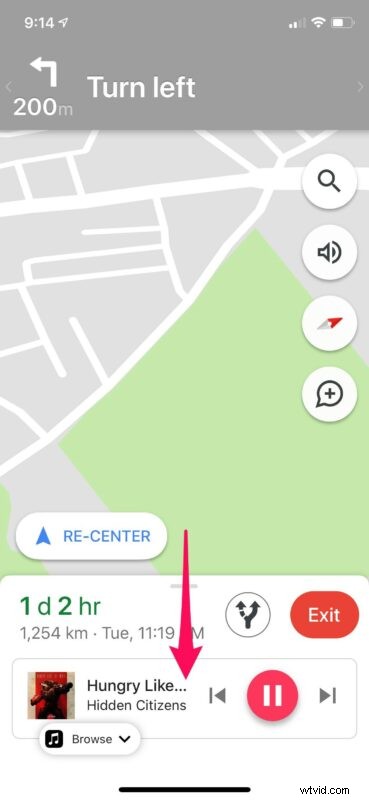
Proszę bardzo. Teraz nauczyłeś się sterować muzyką bez opuszczania Map Google na iPhonie i iPadzie.
Ważne jest, aby pamiętać, że ograniczasz się do Apple Music i Spotify do sterowania odtwarzaniem muzyki. Dlatego jeśli polegasz na innych usługach strumieniowania muzyki, takich jak Muzyka Google Play lub Audiomack, nie znajdziesz opcji korzystania z nich w Mapach Google. Miejmy nadzieję, że zmieni się to wraz z aktualizacją, ale kto wie?
Jeśli posiadasz również smartfon z Androidem, możesz wykonać powyższe kroki, aby dodać sterowanie muzyką do Map Google również na swoim urządzeniu z Androidem. Jednak zamiast Apple Music znajdziesz opcję korzystania z Muzyki Google Play i Spotify do sterowania odtwarzaniem muzyki na urządzeniu.
Oprócz tego Mapy Google oferują również kilka kluczowych funkcji, które pomagają skupić się na drodze. Możesz na przykład udostępniać postępy w podróży dowolnemu ze swoich kontaktów i podawać im szczegółowe informacje o lokalizacji w czasie rzeczywistym, trzymając ręce na kierownicy. Biorąc to pod uwagę, w przeciwieństwie do większości innych funkcji Map Google, nie musisz być zalogowany na konto Google, aby uzyskać dostęp do sterowania odtwarzaniem muzyki w aplikacji.
Mamy nadzieję, że udało Ci się dodać sterowanie muzyką do aplikacji Mapy Google na iPhonie i iPadzie. Czy jest to funkcja, z której będziesz korzystać regularnie podczas nawigacji? Jeśli tak, czy pomoże ci to bardziej skoncentrować się na drodze? Podziel się swoimi cennymi przemyśleniami i doświadczeniem w sekcji komentarzy poniżej.
